Как да направите тен във Photoshop
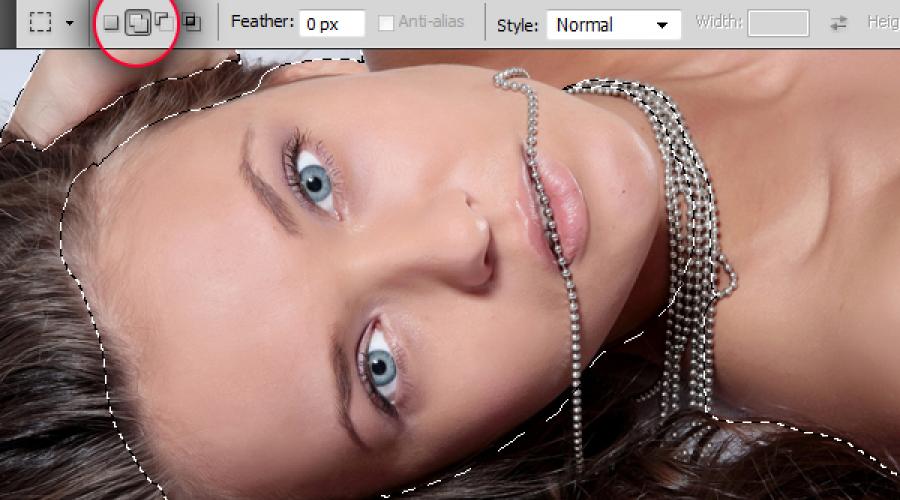
Прости отговори на прости въпроси. Как да си направим тен във Photoshop? Продължавам да разглеждам интересни заявки за търсене на дизайн и графика, така че го потърсих в Google и първите 10 урока, които ми дадоха, се оказаха стари боклуци от килера на баба ми. Отвратителни снимки, които показват през Photoshop 7.0, неясни резултати, които се наричат слънчево изгаряне, но в действителност или потъмняване, след това зачервяване, след това някакви петна от изгаряне. Само няколко от тях се оказаха достойни и след това бяха преведени от западни уроци. Всъщност правенето на тен не е никак трудно. Направете селекция върху кожата, завъртете извивките или нивата и ето го, тен.
В този урок ще се задълбочим постепенно, първо ще направим прост и не труден тен, след това ще се задълбочим и ще нарисуваме момичето, така че черните приятели от квартал Нигер да я приемат за своя. След това ще го направя по-трудно и ще покажа защо този трик не работи с всички снимки. Е, в крайна сметка ще се опитаме да решим проблема, който сам създадох.
Как да направите обикновен тен във Photoshop?
За да създадете тен, трябва да създадете корекция на цвета. Това е леко потъмняване на кожата, което прилича на тен. Моите така наречени колеги от съседни сайтове, които пренебрегнах, рисуват някакви кафяви петна по лицата си с четка, но кафявите петна в по-голямата си част оцветяват кожата и рядко са подходящи за работа. Ще започнем със създаване на зона за избор. След това ще преобразуваме селекцията в маска, която ще приложим към нашите слоеве за корекция на цвета. Да, много се старая да пиша уроци в стил: щракни това, щракни онова, това е, готово. Но дори заявката „Как да направя бял фон“ предизвика в главата ми половин сто опции как да направя това. Така че да тръгваме.
Създайте зона за избор
- Избиране на инструмента Ласо Инструмент за ласо. Този инструмент за избор рисува област за избор като обикновена четка. Ръката дриблира, мишката трепери и обикновено никога не бих препоръчал да я използвате. Много внимавам за зоните за избор, колкото повече време отделяте, толкова по-добър ще бъде резултатът, но това е вярно в случай на изрязване на обекти за редактиране. И селекцията под маската на корекция на цвета не трябва да бъде толкова задълбочена.
- Избрахме Lasso и внимателно, но не прекалено натоварващо, изберете областта на кожата.
- Изборът е направен, но не напълно. В панела с настройки щракнете върху иконата Добавете селекцияили просто Shift, тогава курсорът ще има знак плюс. Направете допълнителна селекция на ръката. Ако не разбирате за какво говоря, тогава написах добра статия по темата, но за векторните инструменти на Photoshop, но принципите са същите.
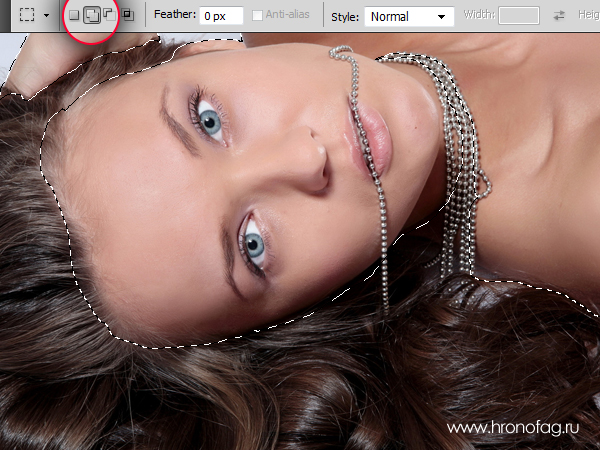
- На същия панел щракнете Изваждане от селекциятаили алт. Изрежете областта на очите и устните. Не е нужно да правите това особено внимателно, но и не се отпускайте напълно. Шатрата е създадена.

Нека запазим и поправим резултата. Кликнете Изберете > Запазване на селекцията. В прозореца, който се показва, въведете име за избора. Сега, дори ако случайно сте загубили селекцията или не сте направили нищо с нея, но искате да се върнете към нея, след като запазите и затворите файла, можете да го заредите обратно Запазване > Зареждане на селекцията. Изборът се записва в панела на канала Chanellsкато допълнителна маска, но това вече не е важно.
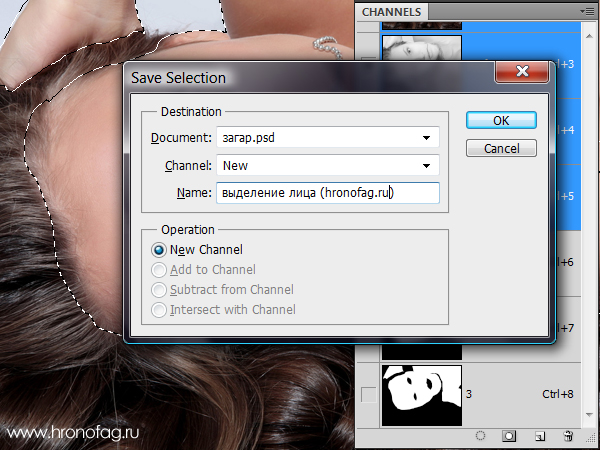
Как да създадете слой за коригиране на цвета на тен във Photoshop
Като начало ще създадем лек сочен слънчев загар. Ще извърша основните манипулации в нивата Нивазащото пасват най-добре.
- Без да премахвате избора, отворете Layer > New Adjustments Layer > Level. Отново лицето трябва да бъде подчертано с нашата селекция.
- В панела със слоеве СлоевеЩе се появи нов слой за коригиране на цвета с готова маска. Тоест ефектът на корекция на цвета се прилага само към съдържанието на областта за избор. Тя също се превърна в маска. И всичко, което е извън селекцията, стана черно, ефектът няма да се приложи там. Ако маските са мистерия за вас, започнете с поредица от мои статии.
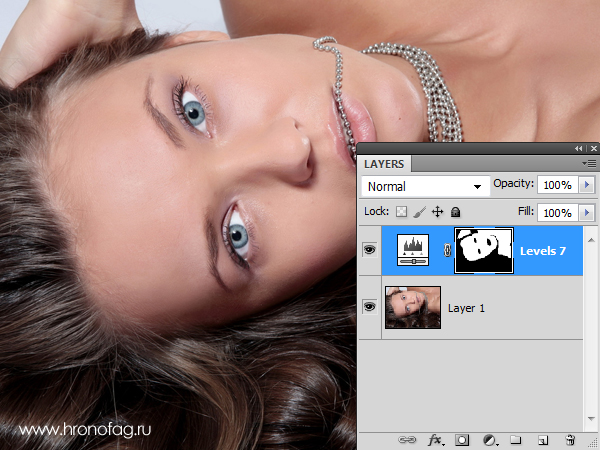
- Кликнете два пъти върху иконата Нивана слоеве. Ще се появи панел корекцииМожете да го отворите сами Windows > Настройки.
- Изберете иконата на слоя за корекция на цвета и направете промяна на тона. Намалете всички тъмни и средни тонове на вкус. Имаме лек загар.
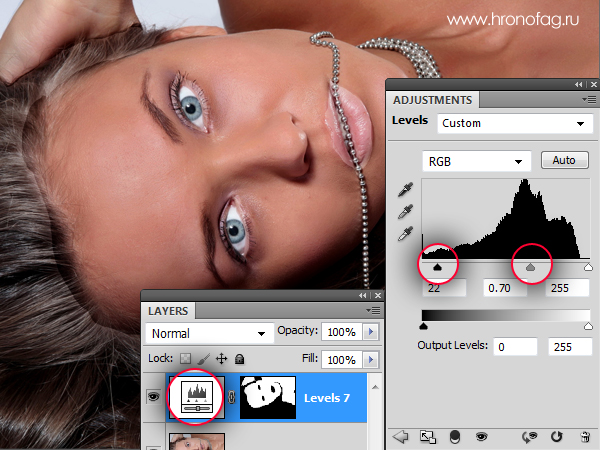
Корекция на слънчевата маска във Photoshop
Не е трудно да се забележи, че тенът излезе, меко казано, странно. Твърдите ръбове на маската се врязват в кожата, без преходи. Трябваше ли да направя маската по друг начин? Не, всичко е наред, ще го оправим бързо.
- Отворете панела на маската маскии ако не е на работното пространство Windows > Маски
- Дръпнете лоста Перо , това омекотява краищата на маската. Регулирайте този индикатор според нуждите си. Разбира се, не е излишно да споменем, че иконата на маската трябва да бъде избрана в слоевете. Още нещо?

И ако не сте довършили боядисването или сте пребоядисали маската някъде, коригирайте я. Кликнете върху иконата на самата маска, изберете четка Четка, черен цвят, ако искате да скриете зоната, бял, ако искате да я отворите и да направите корекция директно върху снимката. В моя случай коригирах малко очите и устните, защото при прекалено много промяна в тена на кожата устните изглеждат твърде розови и неестествени.

Как да придобием тен с Multiply
През повечето време в тази статия създавахме селекции, превръщахме ги в маска, коригирахме маската. Накрая всичко е създадено и готово, селекциите са запазени и можете да си играете с тена. Отворете слоевете и скрийте слоя за коригиране на цвета, който създадохме. Това може да стане, като щракнете върху иконата с око.
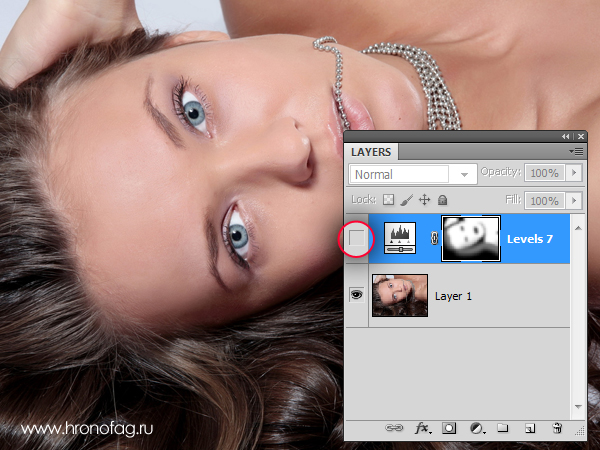
- Щракнете с десния бутон върху иконата на маската, като задържите ctrlи кликнете върху иконата на готовата маска. Това ще зареди селекцията. Или вторият начин, когато създавате нов коригиращ слой и ние ще го създадем в следващата стъпка, щракнете върху иконата на маската. След това защипете алти плъзнете маската на нов слой. Така че ще копира.
- Създайте втори слой за корекция на цвета. Layer > New Adjustments Layer > Level
- Променете режима на смесване на слоя на Умножете
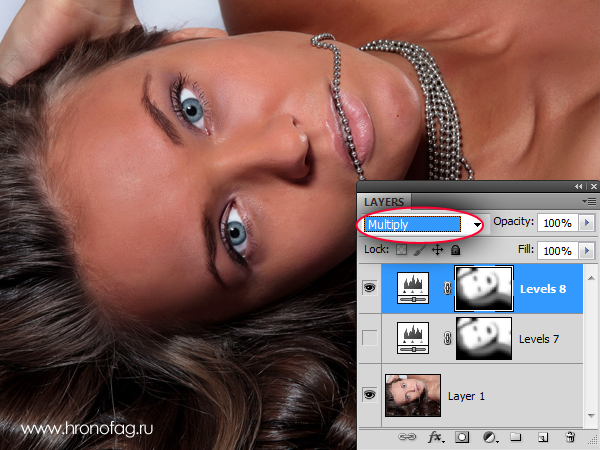
- И винаги можете да играете с невидимостта на слоя опасност ако смятате, че е пресилено. А сега ето какво. Сега включете първия слой за корекция на цвета. Нашето момиче се превърна в пренаситен шоколад. промяна опасност, вижте какво става. Опитайте се да играете със стойността Ниво.
- Създадох друг слой за коригиране на цвета Levels и го обърнах с Ctrl+I, за да играя само с косата и фона. Сега нашето момиче взе 4 часа солариум подред.

Шоколад чрез Luminosity
- Изключете всички слоеве за корекция на цвета и създайте нов слой Layer > New Adjustments Layer > LevelЗа да прикачите маска на момиче към нея, щракнете с десния бутон върху маската и щракнете алт. Без да го пускам алтплъзнете маската на нов слой. Тази проста операция просто ще копира маската и няма да се налага постоянно да зареждате селекцията.
- Плъзнете плъзгача за ниво на черното наистина далеч, до самия предел, оставете черните и сивите просто да светнат с ярък пламък.
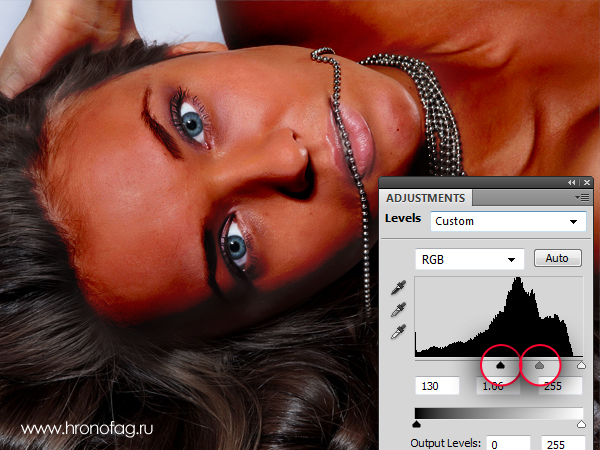
Сега гледайте ръцете си. В режимите на смесване изберете Светимост. Това, което се случва, е, че момичето придобива зашеметяващ естествен цвят на тъмната кожа. Светимостигнорира всеки тон на кожата. Той плътно убива ярките разлики и реагира само на промените в светлината и тъмнината. Всъщност това е имитация на корекция в ЛАБпространство. Коригирах и маската като я разхлабих около устните с четка, такива розови устни в мулатка просто не съществуват.
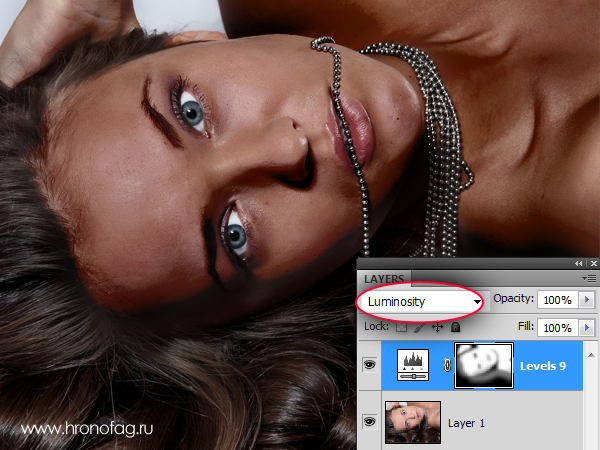
- Създайте слой за коригиране на цвета Вибрация. За неговите възможности и специфики писах в статия. Layer > New Adjustments Layer > Vibrance.
- Копирайте маската на този слой. И дръпнете надолу Насищанепреди -50
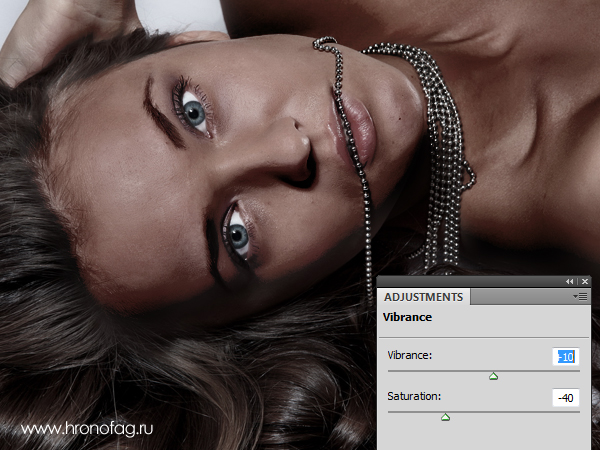
С помощ Вибрациялеко намалихме наситеността, придавайки на изображението по-естетичен вид.
Защо понякога тенът се проваля?
Работете върху грешките. Може би сте избрали снимката си и сте се опитали да придобиете тен с методите, описани по-горе, но са се оказали червени изгорени петна? Всичко зависи от това към какъв тон се прилагат горните техники. Ако снимката ви има прекалено голям контраст, т.е. има много леки акценти върху лицето и много дълбоки сенки, които се превръщат в черно, нищо няма да работи. Разбира се, ако снимката ви е направена в черна стая с мобилен телефон, лицето е зърнесто, резултатите също ще бъдат различни. Умишлено избрах кадър с високо ниво на средни тонове, а не високо ниво на бяло и черно, но нека направим кадъра с висок контраст, след това да приложим същите техники и да видим какво ще се случи?
Премахвам всички слоеве за корекция на цвета от стари тенове и слагам нови. Първи слой > Нов коригиращ слой > ЯркостЩе увелича контраста и яркостта с него, ще създам бели петна.
Най-накрая ще довърша снимката Layer > New Adjustments Layer > Level, където ще затегна черния плъзгач и белия плъзгач, за да подсиля ефекта на тъмни и светли места. Получи се добре, но какво ще стане, ако се опитате да направите поне лек тен във Photoshop?
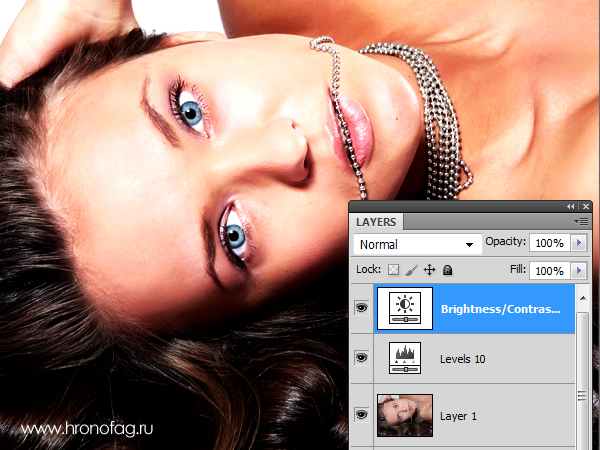
Сега върху тези слоеве създайте нов, разбира се, не забравяйте да добавите нашата маска към него. Създайте нов слой с нива Layer > New Adjustments Layer > Levelи спуснете черния и сивия плъзгач на вкус. Виждате ли как снимката избухна с всички цветове на дъгата? Нивата засягат не само светлото и тъмното, но и тонизирането на кожата, повишавайки наситеността на цвета.
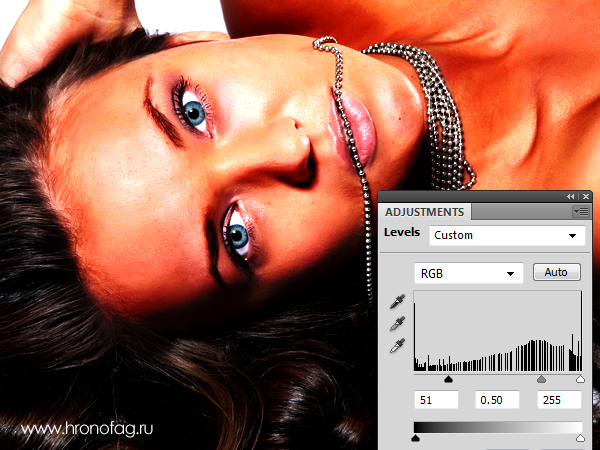
Има много решения, но само няколко от тях са прости. В други случаи ще трябва да седите върху изображението дълго време и да работите с четка и дузина други маски. Но ето лесните начини. Възползвам се Вибрация. Включи Вибрацияи намалете наситеността на цветовете. Получавате тен с висок контраст. Втори вариант, не използвайте Вибрацияно в Layers blend modes сложи Светимост. Ще се отърве от всякакъв ефект върху наситеността на цветовете, като повишава и понижава нивата само на светло и тъмно. Или използвайте и първото, и второто едновременно.

Време е да приключим, защото можете да пишете за тен безкрайно, можете да го направите по милион начини, например да вземете не нива, а криви. Използвайте тъмни запълвания и режим Умножетеи още около сто начина да напиша сто статии, но се надявам, че моите рецепти не са били много сложни. Всичко най-добро и до нови статии.